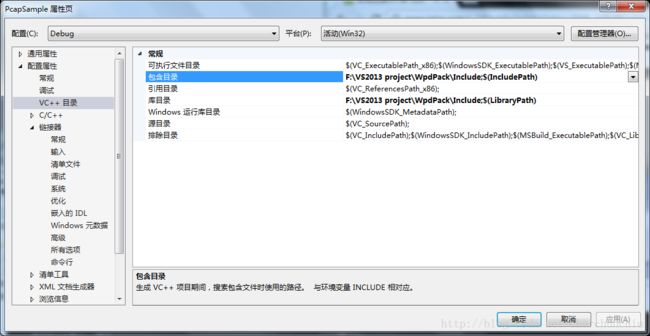Win7,64位,VS2013,WinPcap4.1.3详细配置教程
写这篇文章是因为最近在使用自定义的报文来测试公司的服务器,并且WinPcap是一个十分难配置的开发环境,很多新手都会因为配置失败而放弃Pcap开发的学习,这里用我自己的经验教大家怎么配置WinPcap。先给出概要的流程让大家有个总体思路,然后给出详细流程与配置截图。
概要流程如下:
1.下载安装包与SDK
2.配置VS 的环境。
3.在项目中布置必要的宏定义
4.编写调试程序
5.完成调试
详细流程:
首先要下载驱动的安装包和SDK:
开发驱动的下载地址
http://www.winpcap.org/install/default.htm
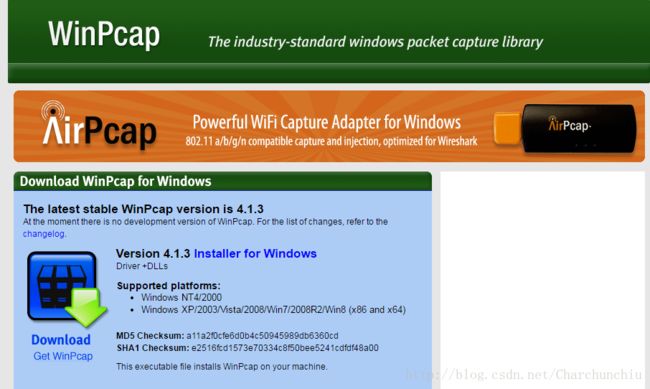
目前最新的驱动版本是4.1.3
然后需要下载SDK:SDK就是4.1.2版本的
http://www.winpcap.org/devel.htm
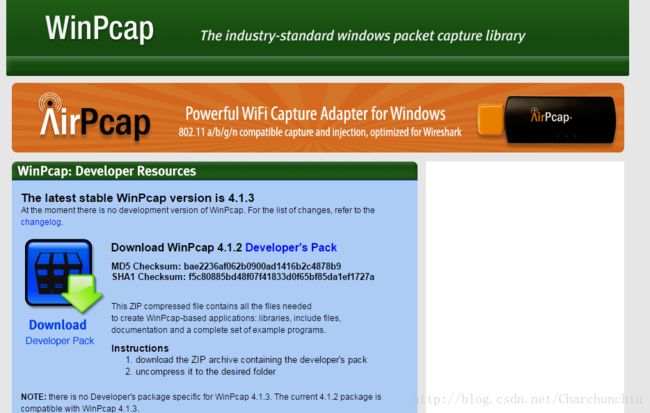
完成之后进入VS2013
需要配3个地方:
1. VC++目录的包含目录与库目录
填入自己WpdPack的include目录

2.
C++->常规中,第一行附加包目录中,填lib的目录地址。
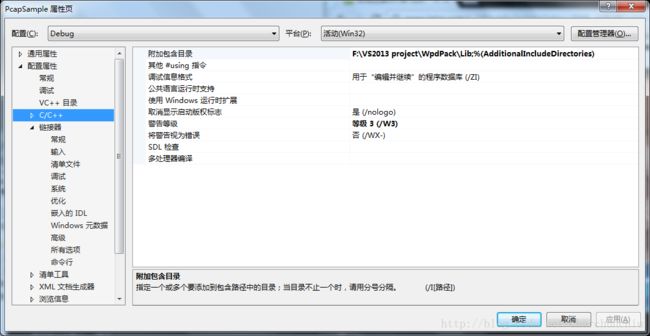

最后在项目中引入
#include 就可以跑如下代码:
#include 运行结果如下
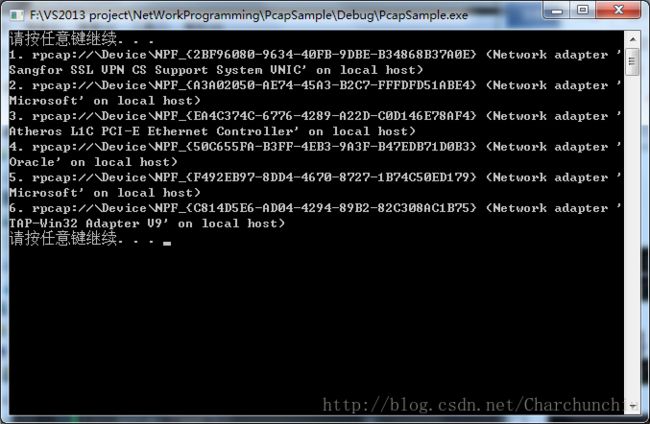
这个东西应该和wireshark里面是一样的:
wireshark里面显示的网络接口也是同样的数量:
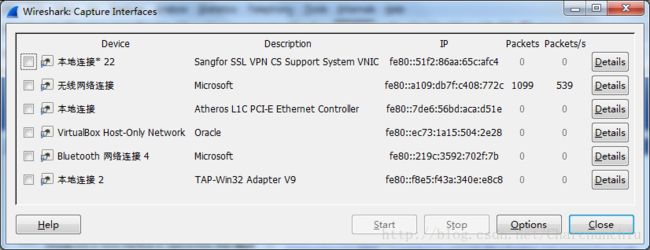
以上完成所有的配置与第一次测试
(完)